Heim >System-Tutorial >Windows-Serie >Der Win11-Echtzeitschutz schaltet sich automatisch ein und aus
Der Win11-Echtzeitschutz schaltet sich automatisch ein und aus
- WBOYWBOYWBOYWBOYWBOYWBOYWBOYWBOYWBOYWBOYWBOYWBOYWBnach vorne
- 2023-12-28 21:47:522760Durchsuche
Manchmal macht es der Echtzeitschutz von Win11 für uns unmöglich, viele Software zu installieren, und sie wird auch dann noch automatisch geöffnet, wenn wir sie schließen. Schauen wir uns das unten an.
Der Echtzeitschutz von Win11 wird nach dem Ausschalten aktiviert:
1. Zuerst klicken wir auf „Start“, um die Einstellungen einzugeben.
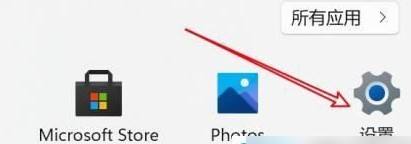
2. Klicken Sie dann auf „Datenschutz und Sicherheit“.
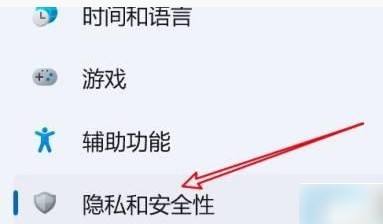
3. Klicken Sie dann auf „Windows-Sicherheitscenter“.
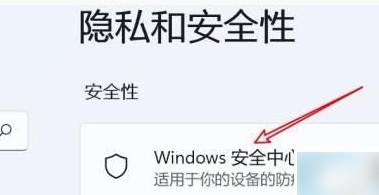
4. Klicken Sie auf den ersten Punkt „Geschützter Bereich“.
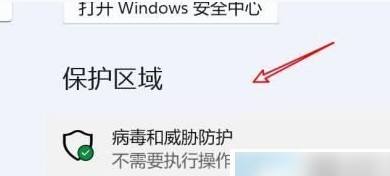
5. Klicken Sie dann auf „Einstellung verwalten“.
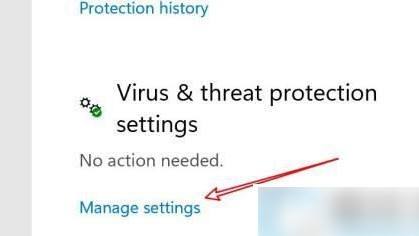
6. Zum Schluss einfach schließen.
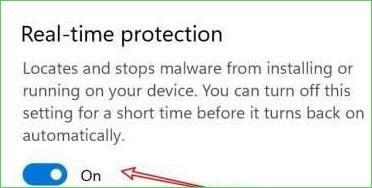
Das obige ist der detaillierte Inhalt vonDer Win11-Echtzeitschutz schaltet sich automatisch ein und aus. Für weitere Informationen folgen Sie bitte anderen verwandten Artikeln auf der PHP chinesischen Website!

